Configurare Google Analytics su Joomla in maniera corretta è uno dei primi passi fondamentali per gestire e monitorare un sito con questo CMS. Avere accesso a dati affidabili sul traffico, sul comportamento degli utenti e sull’efficacia dei contenuti consente infatti di prendere decisioni informate, ottimizzare le conversioni e migliorare l’esperienza degli utenti.
Monitorare il traffico di un sito web è oggi una delle attività più importanti per chiunque gestisca una presenza online, che si tratti di un blog personale o di un sito aziendale. Secondo i dati di BuiltWith, al giorno d’oggi più di 28 milioni di siti usano Google Analytics per raccogliere informazioni sugli utenti, analizzare il comportamento di navigazione e ottimizzare le strategie di marketing.
Che tu stia lavorando su un sito vetrina, un portale informativo o un progetto e-commerce basato su Joomla, questa guida ti aiuterà a configurare il sistema di analisi in modo preciso e affidabile, senza trascurare gli aspetti legati alla privacy, alla performance del sito, e a fornirti elementi utili per migliorare la SEO anche in un ambiente Joomla.
Table of Contents
I vantaggi di installare GA 4 su Joomla
Fino a qualche tempo fa, lo strumento di riferimento di Google per monitorare statistiche e traffico di un sito era Universal Analytics, ma a partire dal 1° luglio 2023 Google ha interrotto la raccolta dei dati su questa piattaforma, obbligando i webmaster a passare a Google Analytics 4 (GA4). Si tratta di una versione completamente rivisitata, basata su un nuovo modello di misurazione centrato sugli eventi anziché sulle sessioni, e progettata per offrire una visione più integrata e granulare dell’interazione utente.
Dal canto suo Joomla è un CMS molto utilizzato per la realizzazione di siti web, con un’ampia flessibilità nell’integrazione di strumenti esterni, compreso GA4. Tuttavia la procedura non è sempre immediata, soprattutto per chi non ha esperienza tecnica (a questo proposito, se stai muovendo i primi passi con questo strumento, ti consigliamo anche il nostro tutorial interamente dedicato a Joomla). Abbiamo già raccontato nel nostro blog come configurare Analytics su WordPress; in questa guida invece vedremo come integrare GA4 su un sito Joomla passo passo, analizzando sia il metodo manuale che le soluzioni tramite estensioni.
I benefici di utilizzare GA4 all’interno di un sito Joomla sono molteplici. In particolare:
- tracciamento eventi personalizzati: molte funzionalità di Joomla si basano su componenti specifici (form di contatto, moduli newsletter, aree riservate, gallerie immagini, ecc.). Con GA4 è possibile tracciare questi eventi in modo dettagliato, anche senza l’uso di codice avanzato, soprattutto se integrato con Google Tag Manager.
- gestione multilingua e multi-sito: se stai usando Joomla per gestire più lingue o più siti, GA4 ti permette di centralizzare i dati oppure separarli in flussi diversi, in base alle tue esigenze di reportistica.
- personalizzazione della struttura del sito: Joomla permette di creare percorsi di navigazione complessi con menù multilivello e moduli che si attivano solo in alcune pagine. GA4 consente di misurare le performance di queste strutture e capire quali sezioni del sito portano più traffico, interazioni o conversioni.
- supporto per e-commerce ed estensioni: se utilizzi estensioni come VirtueMart, puoi usare GA4 per tracciare eventi legati all’e-commerce (aggiunta al carrello, acquisti, abbandoni). Anche in questo caso, Google Tag Manager può essere un alleato per una configurazione più granulare.
In sintesi, configurare Analytics su Joomla non significa solo raccogliere dati generici sulle visite, ma costruire un sistema di monitoraggio su misura, capace di restituire insight utili e pertinenti per ogni tipo di progetto web.
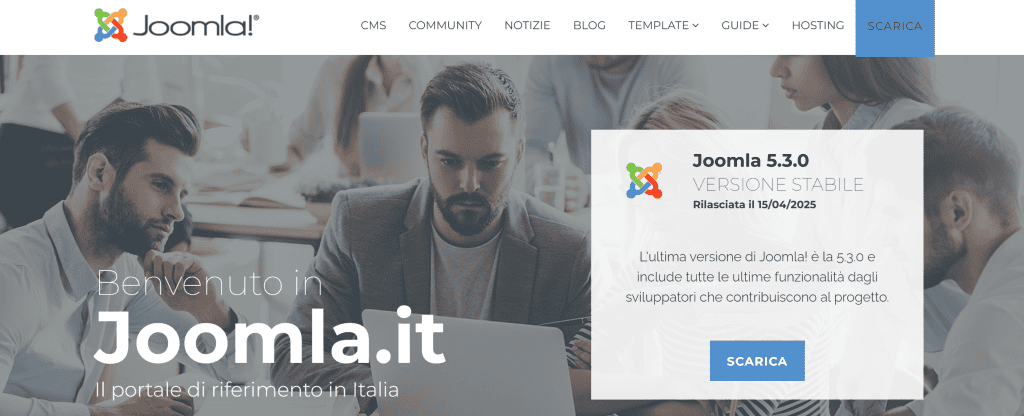
Tra l’altro, se arrivi dal mondo WordPress e stai pensando di cambiare CMS, sappi non solo che è possibile, ma che abbiamo pronti per te sia un confronto fra WordPress e Joomla che guida proprio sulla migrazione da WP a Joomla, due contenuti che potranno esserti di grande aiuto. Non solo: sappi che fra i nostri servizi abbiamo anche piani hosting con Joomla preinstallato, così da semplificarti ancora di più la vita.
Creare una proprietà GA4 e ottenere l’ID di tracciamento
Per iniziare a monitorare il traffico del tuo sito Joomla con Google Analytics 4, è necessario creare una nuova proprietà all’interno del tuo account Google Analytics. Questo ti permetterà di generare uno stream di dati personalizzato e ottenere il codice di tracciamento da integrare nel sito. Se non hai ancora una proprietà Google, puoi realizzarla seguendo la nostra guida dedicata a Google Analytics che ti spiega passo dopo passo come crearla.
Il secondo passaggio sarà quello di creare uno stream di dati e ottenere l’ID di tracciamento da inserire su Joomla. Per farlo dovrai andare nelle Impostazioni di Analytics, entrare nella sezione “Impostazioni proprietà” e poi “Raccolta e modifica dei dati”.
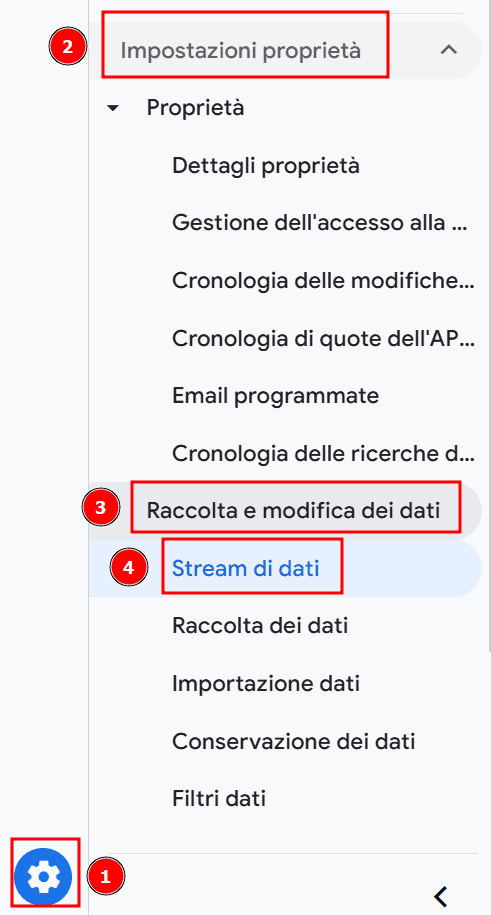
Qui cliccando su “Stream di dati” ti si aprirà un pannello, in cui dovrai cliccare su “Aggiungi stream” e poi “Web”, in modo da inserire l’URL del tuo sito e il nome.
A questo punto si aprirà in automatico un pannello in cui Analytics ti mostrerà il tag Google per il tuo account, che dovrai copiare e inserire sul tuo sito.
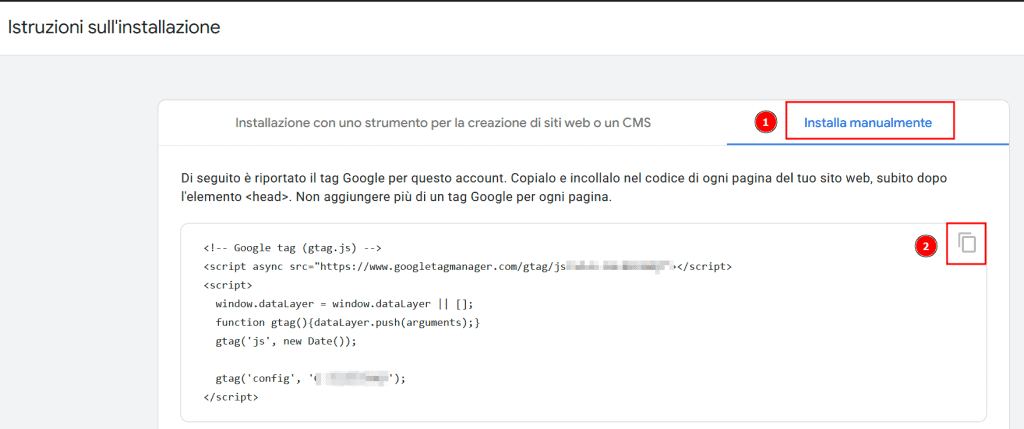
Ora hai tutto il necessario per configurare Analytics su Joomla. Nella prossima sezione vedremo come farlo inserendo manualmente il codice nel template.
Inserire manualmente l’ID di GA4 su Joomla
Saltiamo la parte dedicata all’installazione del CMS, perché l’abbiamo già trattata in maniera dettagliata nel nostro articolo sull’installazione di Joomla, e passiamo direttamente ad Analytics.
Il metodo più diretto per configurare Google Analytics su Joomla 5 è inserire manualmente lo script di tracciamento nel codice del template attivo. Questo approccio è semplice, non richiede l’installazione di estensioni aggiuntive e ti dà il pieno controllo su dove e come viene caricato il codice.
Joomla permette di gestire diversi template grafici, ognuno con i propri file HTML e PHP. Il file che ci interessa modificare è generalmente il file index.php del template in uso, perché è qui che viene costruita la struttura HTML di tutte le pagine del sito.
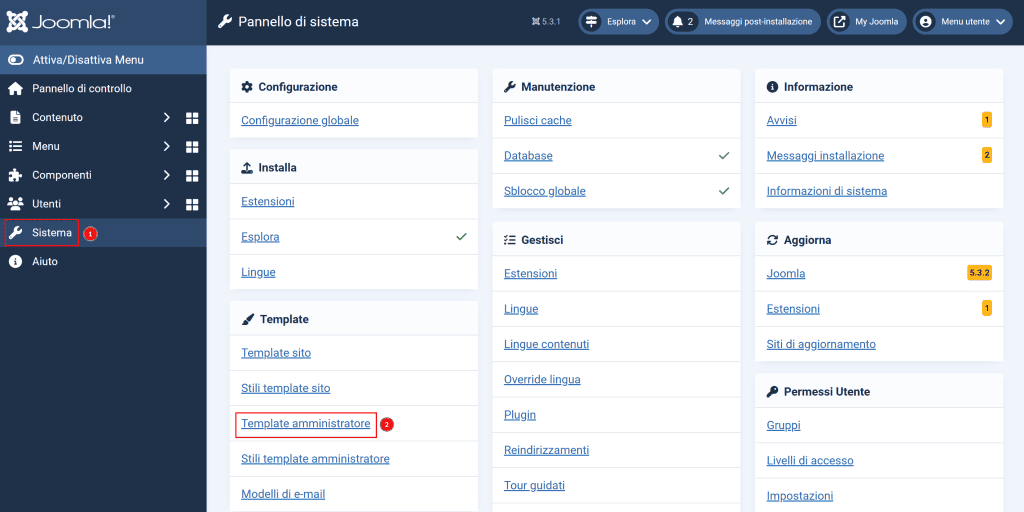
Per accedere al tuo template Joomla segui questi passaggi:
- Accedi al pannello di amministrazione di Joomla.
- Vai su Strumenti > Template amministratore.
- Identifica il template predefinito (contrassegnato dalla voce “principale”) e clicca su di esso.
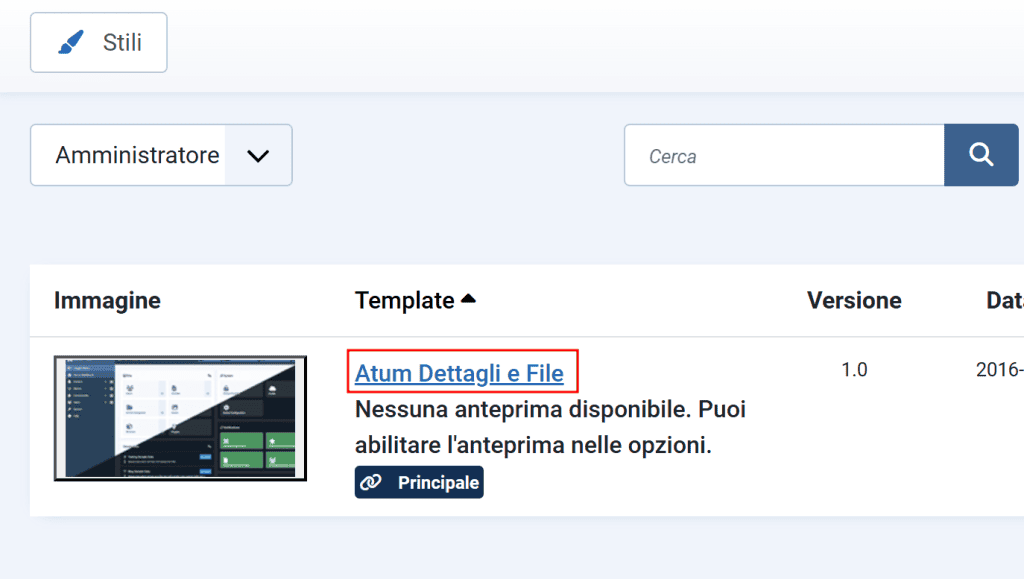
Una volta dentro l’editor dei file, cerca il file index.php, di solito presente nella directory templates/NOMETEMPLATE, in questo esempio “Atum”.
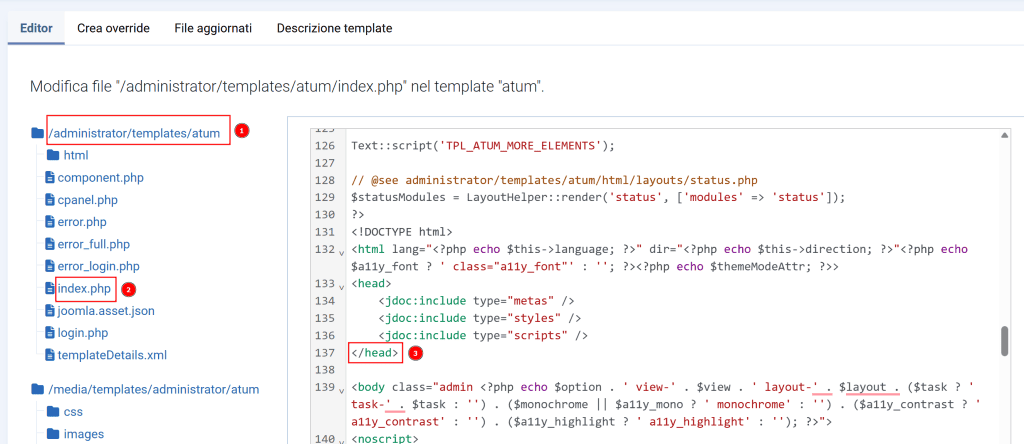
Dovrai inserire l’ID di tracciamento all’interno della sezione <head>, quindi prima della stringa </head>, come nell’esempio a seguire.
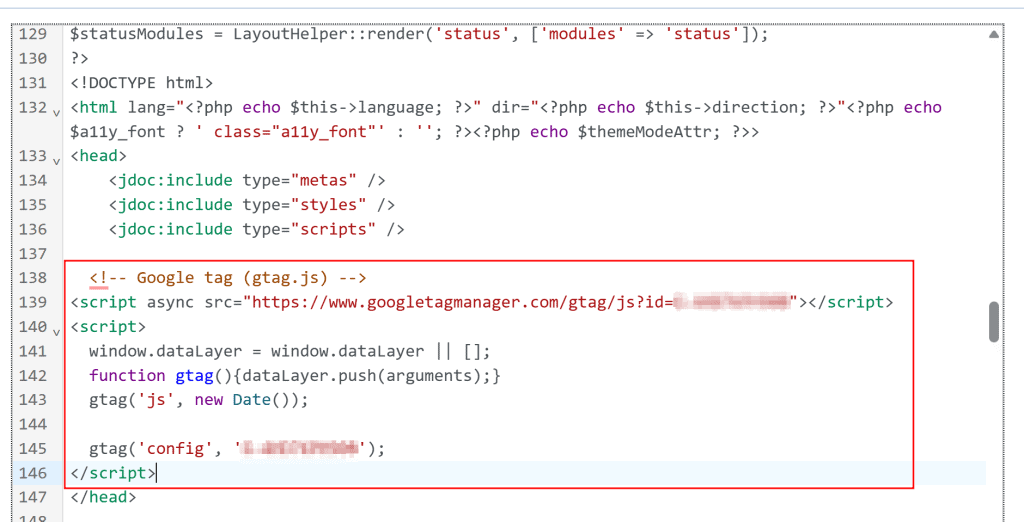
Non ti resta che cliccare su “Salva” nel menu in alto, per poi tornare su Google Analytics e testare l’ID di tracciamento. Potrebbe essere necessario aspettare qualche ora, per cui ti consigliamo di pazientare qualora all’inizio il tracciamento non dovesse funzionare.
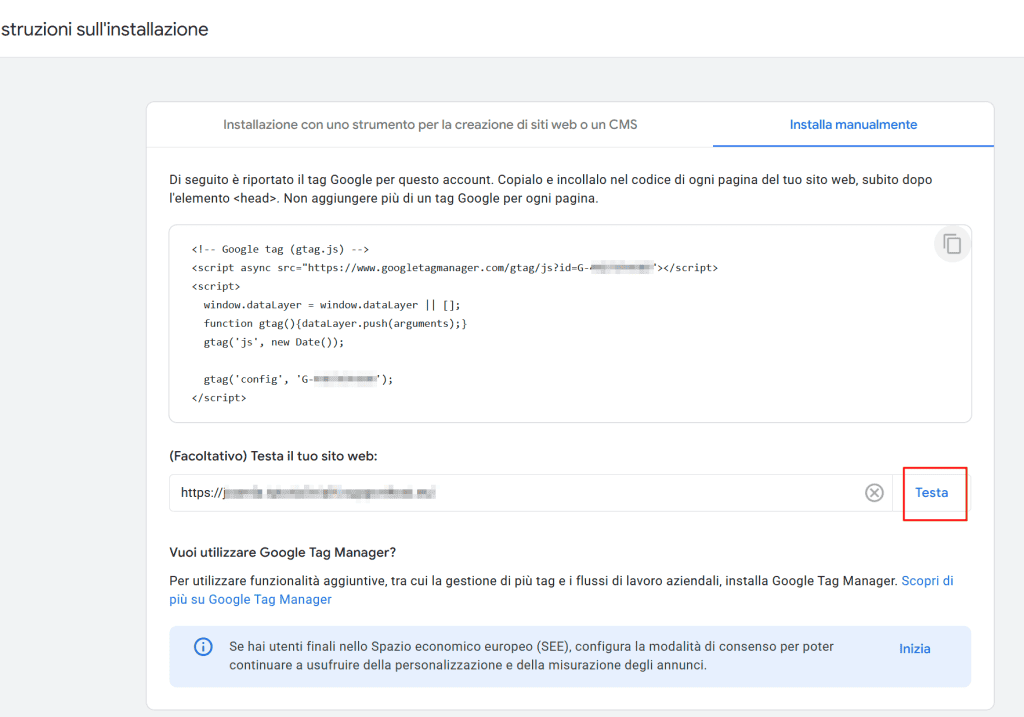
L’inserimento manuale del codice di Google Analytics nel file del template è una soluzione adatta a chi desidera mantenere il pieno controllo sull’integrazione, senza passare da estensioni esterne. È particolarmente indicato per siti Joomla dalla struttura semplice o gestiti da chi ha una certa familiarità con l’editing dei file del CMS.
Questo approccio si rivela utile, ad esempio, se vuoi assicurarti che lo script venga caricato in un punto specifico della pagina, oppure se lavori in ambienti dove l’uso di estensioni aggiuntive deve essere limitato per motivi di sicurezza o performance.
Ricorda tuttavia che qualsiasi aggiornamento del template potrebbe sovrascrivere il file modificato, rendendo necessario un reinserimento manuale del codice oppure, nel caso di cambio template, l’aggiunta anche nel file index.php del nuovo template. Per questo motivo, chi sceglie questa strada dovrebbe sempre documentare le modifiche effettuate e valutare, se possibile, l’uso di un template figlio per proteggere le personalizzazioni.
Assicurati che il file modificato non venga alterato da plugin di caching lato server o da CDN esterne (es. Cloudflare), altrimenti il tracciamento potrebbe non attivarsi subito.
In sintesi, l’integrazione manuale è una buona opzione nel caso in cui tu ti senta piuttosto al sicuro con il template selezionato, se preferisci evitare l’uso di plugin esterni e ti senti a tuo agio con la struttura dei file Joomla. In tutti gli altri casi, l’uso di estensioni dedicate può offrire una gestione più semplice e sicura.
Configurare Analytics su Joomla tramite plugin
Per chi preferisce evitare modifiche manuali ai file del template, Joomla mette a disposizione varie estensioni che semplificano l’integrazione con Google Analytics 4. Utilizzare un’estensione dedicata permette di gestire tutto direttamente dal backend, con interfacce intuitive e opzioni di configurazione che non richiedono competenze di programmazione.
Questo metodo è particolarmente consigliato quando si desidera una soluzione veloce, reversibile e compatibile con futuri aggiornamenti del template o del sito.
I plugin Joomla che ti permettono di collegare GA4 sono strumenti molto pratici che caricano lo script di Analytics automaticamente in tutte le pagine. In generale, queste estensioni ti chiedono soltanto di inserire il tuo ID di tracciamento GA4 e pensano loro al resto. Alcune offrono anche opzioni avanzate come l’esclusione del tracciamento per utenti loggati, il caricamento asincrono dello script, o il supporto per il consenso cookie. Vediamo insieme le soluzioni principali.

Installare un’estensione su Joomla è un’operazione piuttosto semplice e può essere fatta in pochi passaggi direttamente dal pannello di amministrazione con un click su “Sistema” e poi, nella sezione “Installa”, cliccando su “Estensioni”.
Per installare un plugin è sufficiente scaricare il file .zip dal suo sito ufficiale e installarlo su Joomla dalla sezione “Carica file pacchetto”, per poi trascinare il file o cliccare sul pulsante verde “Cerca il file”. A installazione avvenuta comparirà un messaggio di conferma in alto.
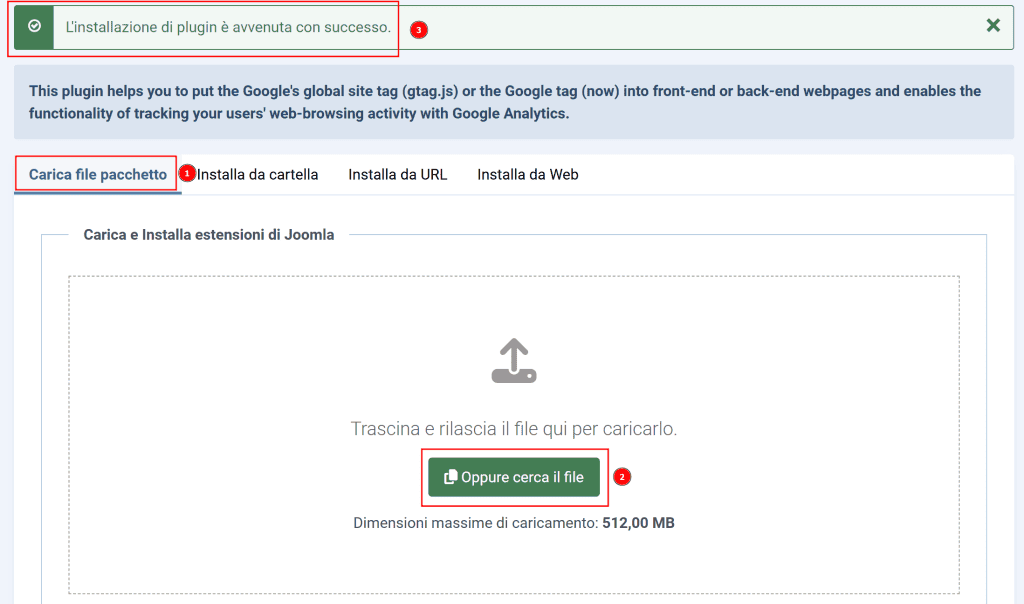
Dopo aver completato le varie configurazioni, dovrai soltanto attivare il plugin passando alla sezione “Gestione estensioni”.
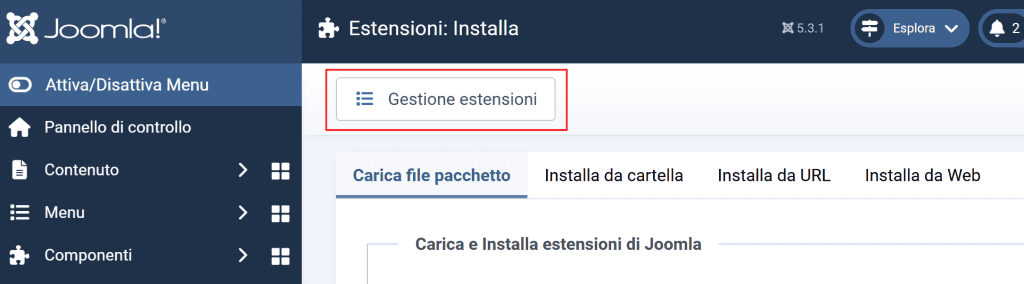
Per farlo sarà sufficiente cliccare sul simbolo in grigio nella colonna “Stato” in corrispondenza dell’estensione di riferimento. Al click il simbolo diventerà verde, a conferma dell’avvenuta attivazione dell’estensione.
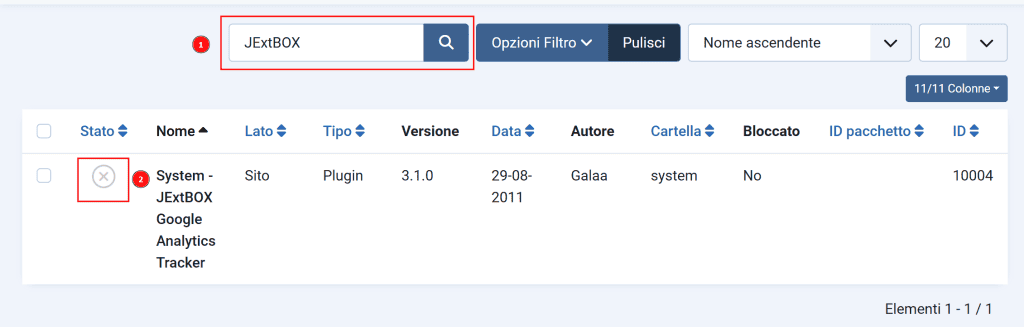
A seguire ti segnaliamo una nostra selezione di estensioni interessanti e che risultano ancora aggiornate, in modo da aiutarti non solo a monitorare i risultati del tuo progetto web ma anche a tenere sotto controllo la sicurezza del tuo sito Joomla.
JExtBOX Google Analytics Tracker
JExtBOX è un plugin gratuito e leggero pensato per semplificare l’integrazione di Google Analytics 4 all’interno di un sito Joomla. È compatibile con le versioni più recenti del CMS, incluse Joomla 4 e Joomla 5, e rappresenta una delle soluzioni più semplici da configurare. Questo plugin si limita a inserire automaticamente il codice di tracciamento di GA4 nel frontend del sito, evitando così la necessità di modificare manualmente i file del template.
Il file .zip è disponibile sul sito ufficiale e andrà installato seguendo le istruzioni viste nei paragrafi precedenti.
Per gestire la configurazione, sempre all’interno del Pannello di sistema, accedi alla sezione “Plugin” dall’area “Gestisci”.
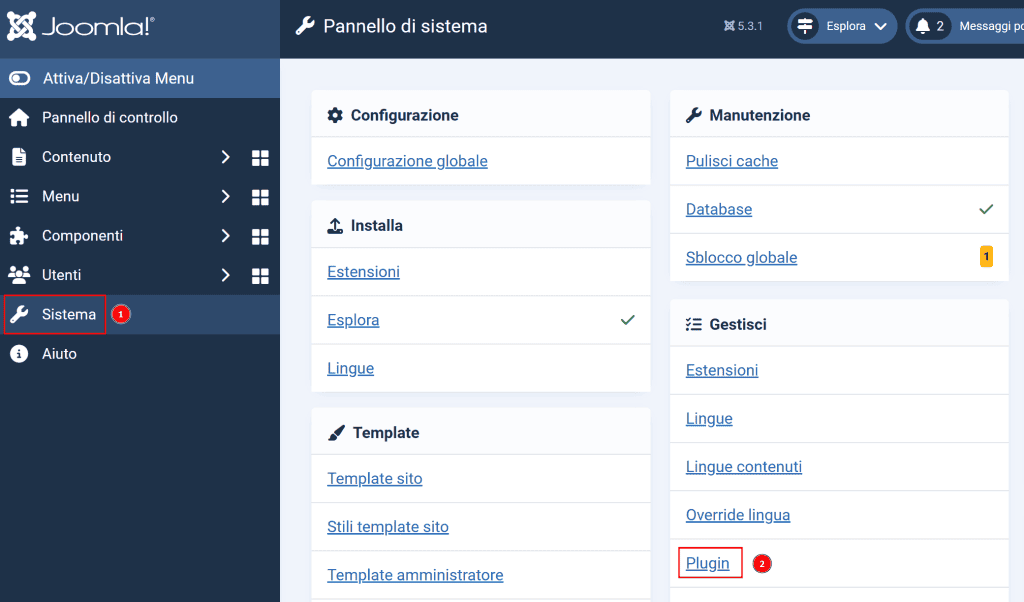
Qui potrai completare la configurazione del plugin cliccando su di esso e inserendo il solo codice dell’id di tracciamento di Analytics, per poi salvare.
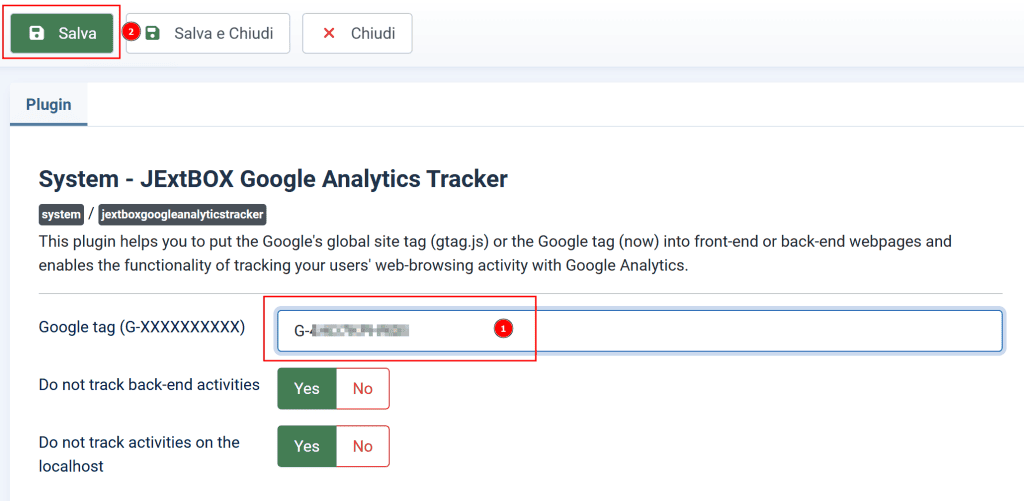
JExtBOX è un plugin pensato per offrire una soluzione semplice e diretta all’integrazione di Google Analytics 4 in Joomla. Una volta attivato, il plugin si occupa automaticamente di aggiungere lo script di tracciamento GA4 a tutte le pagine del sito visibili agli utenti.
Non richiede interventi manuali nel codice del template, né configurazioni complesse. Inoltre l’estensione è compatibile con qualsiasi contenuto generato da Joomla, compresi moduli, componenti personalizzati e pagine dinamiche. Inoltre impedisce il caricamento dello script nell’area amministrativa del sito, evitando che le attività degli utenti loggati (come editori o amministratori) alterino le statistiche.
Le impostazioni sono minime, ma efficaci. Questa semplicità rende il plugin ideale per chi vuole abilitare rapidamente Google Analytics 4 senza affrontare la curva di apprendimento di strumenti più avanzati.
Analytics for Joomla
Analytics for Joomla, sviluppato da Eorisis, è una delle estensioni più avanzate e complete per l’integrazione di Google Analytics 4 in Joomla. Si tratta di un plugin professionale, pensato per chi ha esigenze complesse in termini di tracciamento, gestione dei consensi e controllo delle performance. Supporta nativamente GA4, Google Tag Manager e tutte le principali piattaforme di tracciamento.
È una soluzione particolarmente adatta a siti di grandi dimensioni, multilingua o che operano in contesti regolamentati dal GDPR, in quanto offre opzioni dettagliate per la gestione della privacy, del consenso e della struttura dei dati raccolti.

Il plugin non è disponibile gratuitamente, ma può essere acquistato direttamente dal sito ufficiale dello sviluppatore. Il prezzo base della licenza è di 59 €, con validità di 12 mesi e possibilità di rinnovo annuale. Dopo l’acquisto, si riceve un account personale tramite il quale è possibile scaricare il file .zip, procedere con l’installazione e l’attivazione secondo le modalità già viste, e accedere agli aggiornamenti futuri, oltre a un anno di supporto tecnico.
Inserimento tramite modulo HTML personalizzato
Un approccio alternativo, se non si desidera utilizzare plugin specifici, consiste nell’inserire il codice GA4 direttamente in un modulo HTML personalizzato, che permette di inserire lo script di tracciamento in una posizione visibile su tutte le pagine del sito.
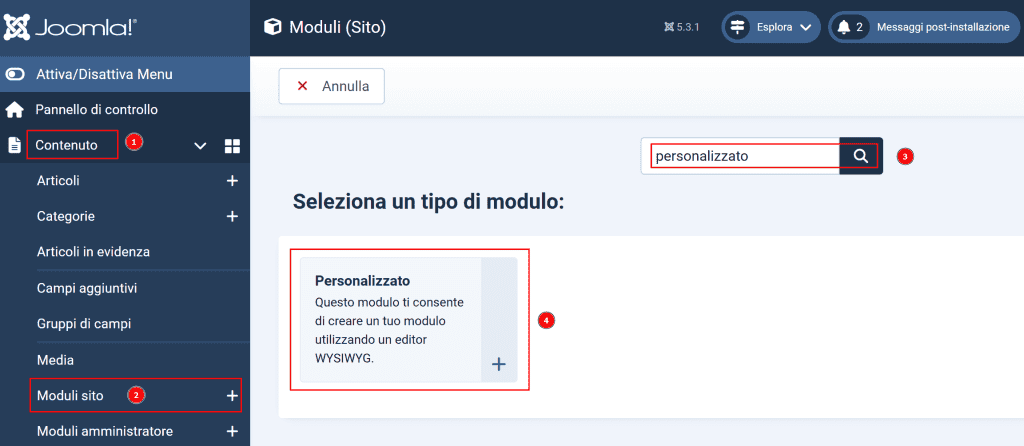
Accedi alla sezione Contenuti e da qui seleziona Moduli del sito, che ti permette di gestire tutti i moduli attivi nel frontend del sito. Creare un nuovo modulo cercando “Personalizzato” e seleziona la voce relativa, in modo che si apra la pagina di configurazione del modulo.
Nella parte superiore inserisci un titolo identificativo, ad esempio “Google Analytics 4”. Passa alla modalità di modifica del codice sorgente dal menu “Strumenti”, e incolla all’interno della casella che si aprirà il codice fornito da Google Analytics. Clicca su “Salva”, e il primo passo è fatto!
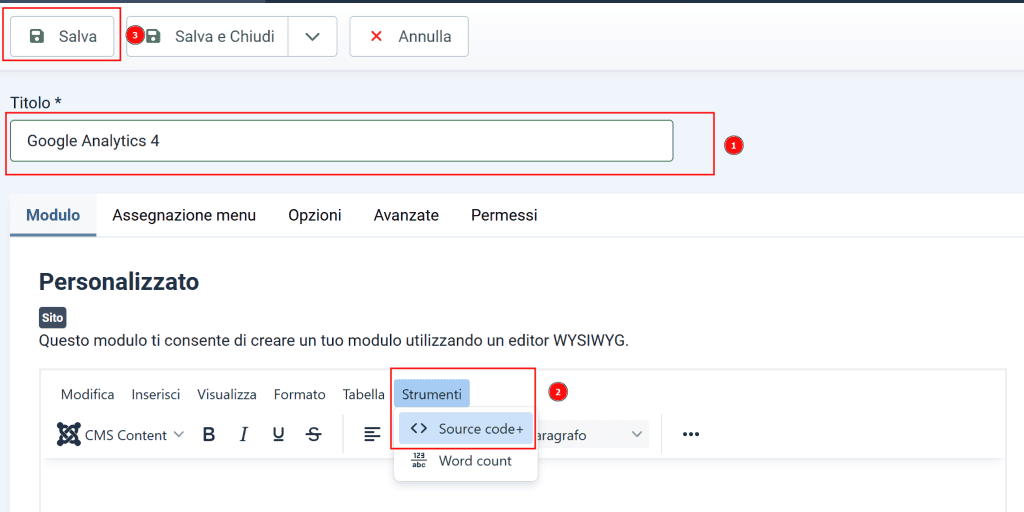
Una volta incollato lo script dovrai specificare in quale posizione del template mostrare il modulo. Questa scelta dipende dal template utilizzato: si può indicare ad esempio una posizione come footer, debug o qualsiasi altra che venga caricata in ogni pagina del sito.
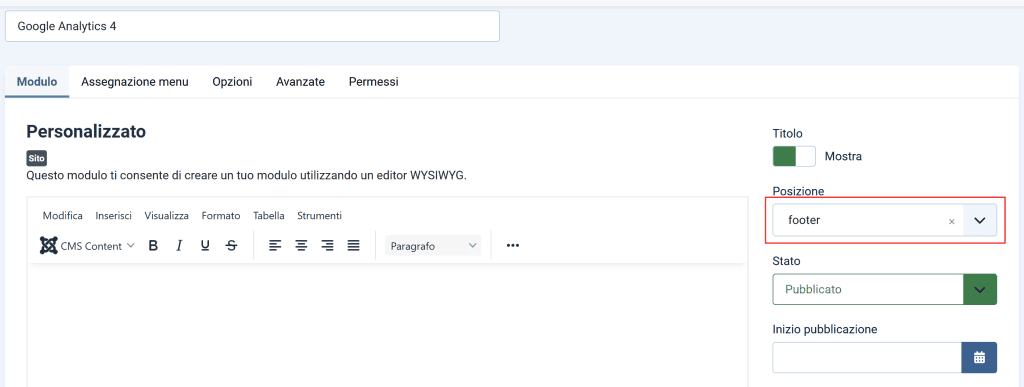
Infine, per assicurarsi che il tracciamento venga applicato su tutte le pagine, è necessario andare nella scheda Assegnazione menu del modulo e impostare l’opzione su “Su tutte le pagine”.
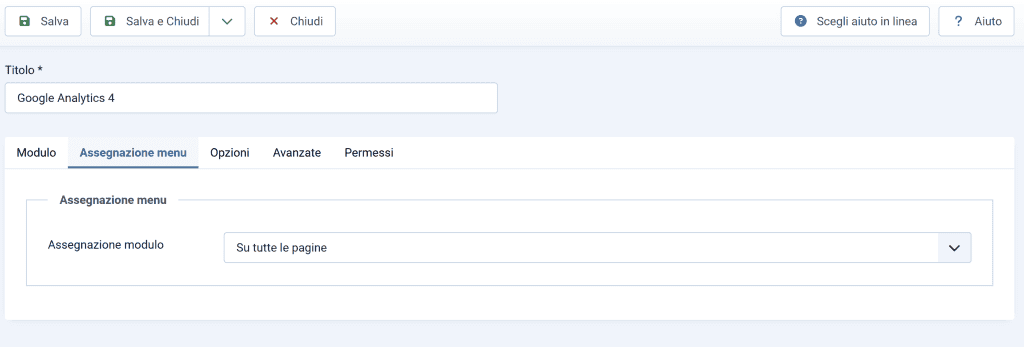
A questo punto, si può impostare lo stato del modulo su Pubblicato e salvare cliccando su “Salva e chiudi”.
Con questa procedura, il codice GA4 verrà caricato in tutte le pagine pubbliche del sito Joomla, permettendo a Google Analytics di raccogliere i dati di navigazione senza alcuna modifica ai file del template.
Questo metodo è semplice, ma meno controllabile rispetto a un plugin dedicato, soprattutto in siti con molte pagine o con più template in uso.
Alternativa a GA4: JRealtime
JRealtime Analytics è un’estensione professionale per Joomla che consente di monitorare le statistiche di traffico direttamente dal backend, senza la necessità di servizi esterni come Google Analytics. È una soluzione self-hosted, pensata per chi desidera conservare i dati degli utenti all’interno del proprio server, nel pieno rispetto della privacy.

Il plugin può essere acquistato sul sito ufficiale a 49,99€ una tantum. Per installarlo ti basterà seguire le medesime istruzioni che abbiamo visto prima e, dopo averlo attivato, potrai accedere al pannello di controllo del plugin cliccando su “Componenti” e accedendo JRealtime Analytics.
Qui troverai una dashboard dettagliata ricca di informazioni in tempo reale come il numero di visitatori attivi, le sorgenti di traffico, le pagine più visualizzate, la geolocalizzazione degli utenti e altre metriche fondamentali. Il sistema è progettato per funzionare automaticamente: non è necessario creare un account esterno né configurare script aggiuntivi.
JRealtime Analytics rappresenta una valida alternativa a Google Analytics per chi gestisce siti sensibili alle normative GDPR o vuole semplicemente avere il controllo completo sui dati raccolti.
Conclusioni
Abbiamo visto in questa guida i vari modi per configurare Analytics su Joomla, dal metodo manuale all’uso di estensioni. Abbiamo anche esplorato strumenti alternativi per chi cerca più privacy o soluzioni self-hosted.
Se hai dubbi, vuoi segnalare un’estensione che hai trovato utile o hai avuto problemi durante la configurazione, lascia pure un commento qui sotto!




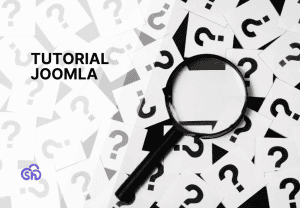

Lascia un commento